情報番号:009572 【更新日:2010.02.23】
「Windows(R)Internet Explorer(R)8」Cookieおよびインターネット一時ファイルを削除するときに、お気に入りのWebサイトのデータは残しておく方法<Windows(R)7>
対応機器・対象OSとカテゴリ
| 対応機種 |
|
| 対象OS |
Windows(R)7 |
| カテゴリ |
インターネット、閲覧履歴の削除 |
回答・対処方法
はじめに
「Internet Explorer 8」で、Cookieおよびインターネット一時ファイルを削除するときに、お気に入りのWebサイトに関するデータのみ保持しておく方法を説明します。
- Cookieとは?
Webサイトに接続しているユーザーについての情報を記録するファイルで、そのユーザーの好みや購買履歴などに合わせて、表示内容をカスタマイズするために使用します。
例えば、登録ユーザーのサポート情報など、アクセスしたユーザーごとに異なる情報(Cookie の内容)をサーバーが受信して、それぞれの情報を提供することができます。
- インターネット一時ファイルとは?
「Internet Explorer」ではWebサイトを表示したときに、その表示した内容をインターネット一時ファイルとして一定期間保存します。
インターネットからデータを転送するより保存されたデータを読み込むほうが速いので、一時ファイルのデータを読み込むことで表示したことのあるページや頻繁に表示するページの表示速度が向上します。
【注意】
※Cookieを削除すると、掲示板などに書き込む際に入力した簡易的な個人情報(ハンドルネームなど)が、次回からそのページを開くと既に入力された状態になる仕様のページの場合、再度入力する必要があります。
※インターネット一時ファイルを削除すると、以前に表示したページの一時ファイルがハードディスク上に存在しなくなるため表示速度が遅くなります。
※以前にネットワークに接続されていない状態で表示させていたWebサイトがインターネット一時ファイルを削除することで表示できなくなります。再度ネットワークに接続してページを開き、その後ネットワークを切断して閲覧してください。
※「Internet Explorer」のバージョンの確認方法については、[009530:「Windows(R)Internet Explorer(R)」バージョンを確認する方法<Windows(R)7>]を参照してください。
操作手順
- 「Internet Explorer 8」を起動します。
※[スタート]ボタン →[すべてのプログラム]→[Internet Explorer]の順にクリックします。
→[すべてのプログラム]→[Internet Explorer]の順にクリックします。
- ツールバーの[セーフティ(S)]→[閲覧の履歴の削除(D)]をクリックします。
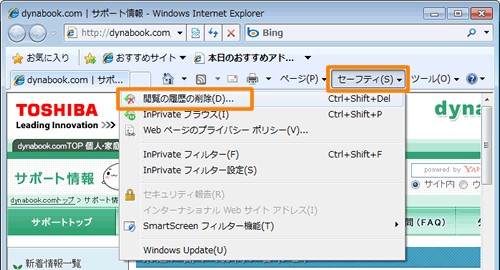 (図1)
(図1)
- 「閲覧の履歴の削除」画面が表示されます。[□ お気に入りWebサイトデータを保持する(R)]をクリックしてチェックを付けます。
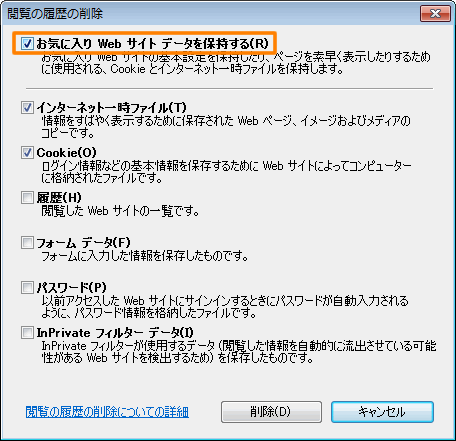 (図2)
(図2)
- [□ インターネット一時ファイル(T)]、[□ Cookie(O)]にチェックを付けて、[削除(D)]ボタンをクリックします。
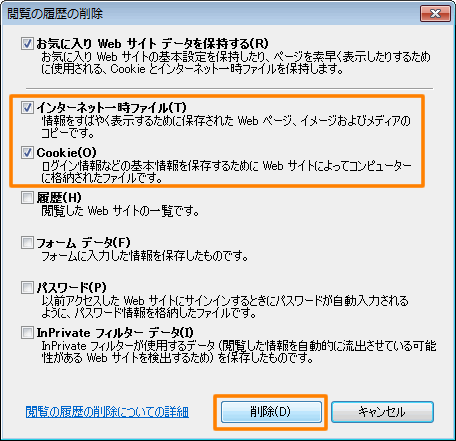 (図3)
(図3)
以上で操作は終了です。
関連情報
以上
 →[すべてのプログラム]→[Internet Explorer]の順にクリックします。
→[すべてのプログラム]→[Internet Explorer]の順にクリックします。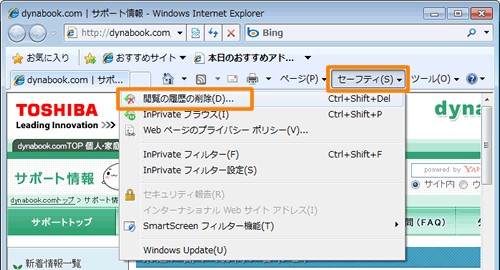 (図1)
(図1)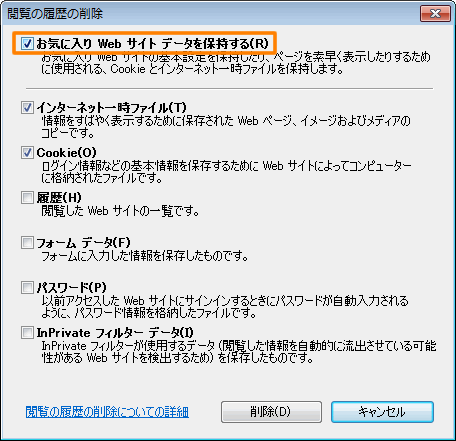 (図2)
(図2)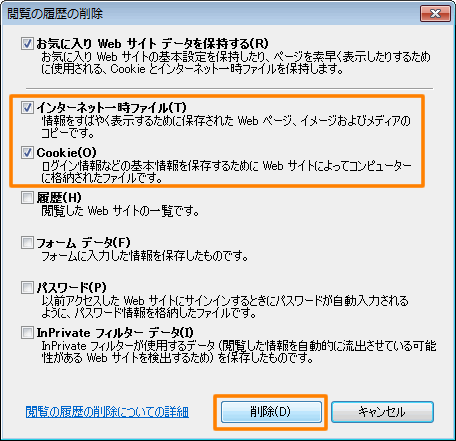 (図3)
(図3)